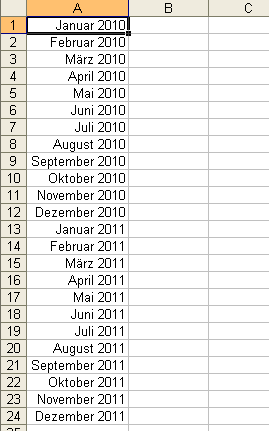
Tabellenblätter automatisch per Makro anlegen
Sie möchten dafür sorgen, eine ganze Reihe von leeren Tabellenblättern in Ihrer Tabelle anzulegen und diese alle nach Ihren Wünschen umzubenennen?
Das kostet viel Zeit, wenn Sie es manuell erledigen. Vor allem das manuelle Umbenennen der Tabellen ist aufwendig.
Einfacher geht es per Makro. Tragen Sie die Tabellennamen in einen Bereich in einer Tabelle ein. Die folgende Abbildung zeigt, wie das aussehen kann:

Rufen Sie anschließend das folgende Makro auf, um die Tabellen anzulegen:
Sub FuegeBlaetterMitNamenEin()
Dim Bereich As String
Dim Zelle As Range
Dim Tabelle As Worksheet
Bereich = "a1:a24"
With ActiveWorkbook
For Each Zelle In ActiveSheet.Range(Bereich).Cells
Set Tabelle = .Sheets.Add(After:=.Sheets(Sheets.Count))
Tabelle.Name = Zelle.Text
Next Zelle
End With
End Sub
Legen Sie mit der Variablen Bereich fest, aus welchem Bereich Ihrer Tabelle die Namen für die Tabellenblätter übernommen werden.
Die folgende Abbildung stellt eine Arbeitsmappe dar, in der die Tabellennamen der Monate der Jahre 2010 und 2011 angelegt wurden:
![]()
Tipp: Falls Sie wissen möchten, wie Sie Makros in Excel eingeben und starten, finden Sie hier eine Kurzbeschreibung: http://www.exceldaily.de/excel-makros-vba/artikel/d/so-geben-sie-makros-in-excel-ein.html





